Photoshop té eines i funcions que us permetran crear obres d'art atractives. Aprenentatge com afegir una brillantor a les imatges i el text a Photoshop us pot ajudar a crear presentacions genials. Un resplendor pot afegir un contorn brillant a les representacions d'or o altres materials que haurien de brillar.

Afegeix una brillantor a les imatges i el text a Photoshop
Photoshop té l'estil de capa de resplendor exterior al menú Estil de capa. L'estil de capa de resplendor exterior afegeix un resplendor automàtic al voltant de la imatge o el text. Podeu ajustar la brillantor exterior a les opcions per millorar-lo. També podeu utilitzar l'estil de capa de traç juntament amb l'estil de capa de resplendor exterior per fer que la brillantor sigui més destacada.
Podeu fer que el text brilli afegint un efecte de neó. Per crear la brillantor al voltant de la imatge o el text a Photoshop, seguiu aquests passos:
- Obriu i prepareu Photoshop
- Afegiu imatge o text a Photoshop
- Elimina el fons
- Afegeix resplendor exterior a la imatge/text
- Canvia les propietats de resplendor exterior
1] Obriu i prepareu Photoshop
El primer pas és obrir Photoshop i crear un nou llenç per treballar. Feu clic a la icona de Photoshop i obriu-la. quan s'obre Photoshop, aneu a Dossier aleshores Nou o premeu Ctrl + N .
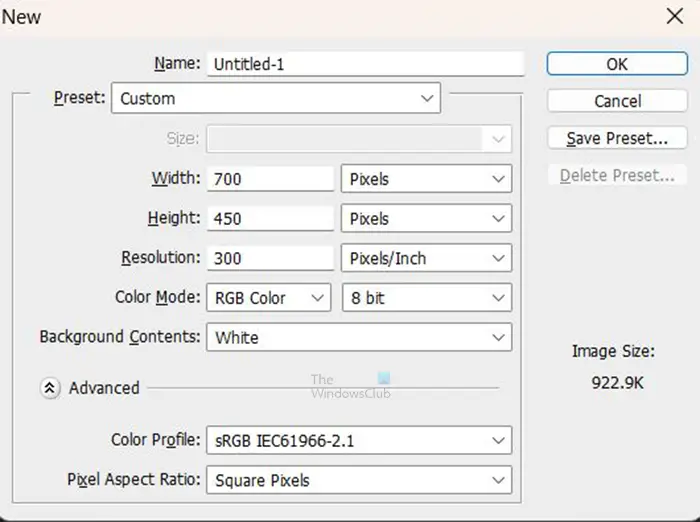
àudio sense pèrdues vs.
S'obrirà la finestra d'Opcions del document nou perquè pugueu triar les opcions que voleu per al vostre document. quan hàgiu escollit les opcions que voleu, premeu D'acord per crear el document.
2] Afegiu imatge o text a Photoshop
Ara és el moment d'afegir la imatge o el text a Photoshop. És possible que ja tingueu el text o la imatge a Photoshop. També podeu obrir imatges o text ja creats al Photoshop. Per obrir la imatge o el text a Photoshop, cerqueu-lo a l'ordinador, feu clic i arrossegueu la imatge o el text al nou document que heu creat. També pots anar a Dossier i llavors Obert fer aflorar el Arxiu obert finestra. A continuació, podeu cercar el fitxer, seleccioneu-lo i premeu Obert .

Aquesta és la imatge a la qual se li afegirà la brillantor. podeu veure que hi ha un fons darrere del tema de la imatge,
3] Elimina el fons
Si voleu afegir la brillantor a una imatge, potser haureu d'eliminar el fons depenent del que vulgueu fer amb la imatge. Algunes imatges es veuran bé amb un fons darrere de la imatge. és possible que vulgueu eliminar el fons de manera que la brillantor estigui al voltant del tema de la imatge. En aquest article, s'eliminarà el fons.
Per eliminar el fons, podeu utilitzar el vareta màgica , el Eina de selecció ràpida , el Llaç poligonal , el Eina de lazo magnètic , o el Eina de ploma . Les més fàcils d'utilitzar són l'eina llapis i l'eina de selecció ràpida, però, l'eina llapis és la més precisa.
Per facilitar l'eliminació del fons, canvieu el color del llenç a un color que contrasti amb la imatge. Això farà que la imatge sigui més fàcil de veure a mesura que suprimiu les àrees. Aquest article us mostrarà com eliminar el fons de les imatges.
Si el text no té fons per eliminar, podeu ometre aquest pas per al text.

A continuació, podeu canviar el color de fons a negre o a un color fosc perquè la brillantor es mostri molt millor. El fons aquí és la capa de fons que es va col·locar a sota de la capa d'imatge. La capa de fons es va convertir en una capa i després el color va canviar a negre,
4] Afegiu resplendor exterior a la imatge/text
En aquest pas, s'afegirà l'estil de capa de resplendor exterior.
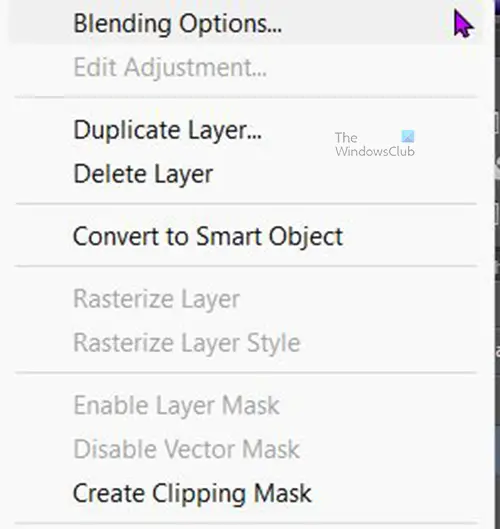
Per afegir la brillantor exterior a la imatge o al text, feu clic amb el botó dret a la imatge o a les capes de text i trieu Opcions de combinació . Quan el Estil de capa apareix la finestra d'opcions, feu clic a la paraula resplendor exterior .
Mantenir el Opacitat al 75%, podeu ajustar una mica el soroll, observar el resultat i aturar-vos quan estigueu satisfet amb el resultat. Podeu canviar el color de la brillantor exterior o mantenir-lo com a predeterminat. Podeu canviar el Mida i Propagació del resplendor exterior perquè coincideixi amb les vostres preferències.
Sota l'encapçalament Qualitat, feu clic a la fletxa desplegable al costat de les miniatures (selector de contorn) i trieu el contorn Mitjà rodó. Per veure els noms del contorn, passeu el cursor per sobre de qualsevol d'ells i es mostrarà el nom. Feu clic a antiàlies per corregir les distorsions de la resplendor. Quan hàgiu acabat de triar, feu clic D'acord per mantenir els canvis. I tanqueu la finestra d'estil de capa.
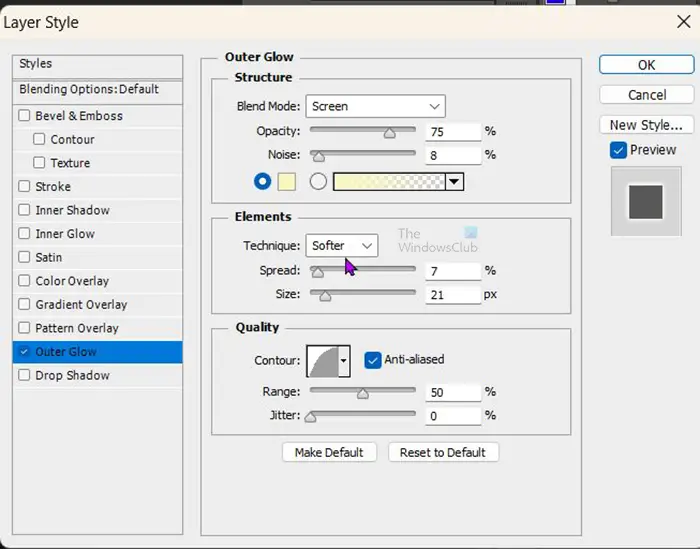
Aquí hi ha les opcions d'estil de capa utilitzades per a la resplendor exterior. Podeu ajustar-vos al que s'ajusti a la vostra imatge.

Aquesta és la imatge amb el color brillant per defecte.
alternativa lliure a indesign

Aquest és el text amb el color del resplendor canviat.
Llegeix: Com convertir una foto en un collage a Photoshop
Com puc canviar la capa de fons a una capa editable normal?
Podeu canviar una capa de fons a una capa editable normal d'algunes maneres. El primer mètode que podeu provar és anar a la barra de menú superior i fer clic Capa aleshores Nou aleshores Capa del fons . Apareixerà la finestra d'opcions de la nova capa, podeu donar un nom a la nova capa i després premeu D'acord per confirmar i tancar. La capa de fons es convertirà en una capa editable normal.
L'altra manera de canviar la capa de fons a una capa editable normal és fent doble clic a la capa de fons. Apareixerà la finestra d'opcions de la nova capa, podeu donar un nom a la nova capa i després prémer D'acord per confirmar i tancar. La capa de fons es convertirà en una capa editable normal.
També podeu fer clic amb el botó dret a la capa de fons per obrir un menú i, des del menú, fer clic Capa del fons . Apareixerà la finestra d'opcions de la nova capa, podeu donar un nom a la nova capa i després prémer D'acord per confirmar i tancar.
Puc afegir una brillantor a una imatge sense eliminar el fons?
Es pot afegir un resplendor al voltant d'una imatge sense eliminar el fons, però, el resplendor girarà al voltant del fons. La resplendor no prendrà la forma de la imatge, sinó la forma que tingui el fons.















